如何一键隐藏win10桌面图标?
发布时间:2016-01-25 来源:查字典编辑
摘要:对于从事计算机办公的windows系统用户来说,电脑桌面中拥有杂乱的文件已不是什么新鲜事,就如小编的电脑中,可谓是占据整个屏幕,甚至还不够用...
对于从事计算机办公的windows系统用户来说,电脑桌面中拥有杂乱的文件已不是什么新鲜事,就如小编的电脑中,可谓是占据整个屏幕,甚至还不够用,不过有时我们在窗口化编辑东西是,这些图标就显得尤为的碍眼,故此小编为大家带来了一篇win10系统下一键隐藏桌面文件的方法,需要的用户不妨尝试下!
操作方法
1、右键点击桌面 “空白处”,然后 指向“查看”;
2、这时子菜单中有一项“显示桌面图标”为勾选状态,那么我们只需要再点击一次取消勾选就可以了。
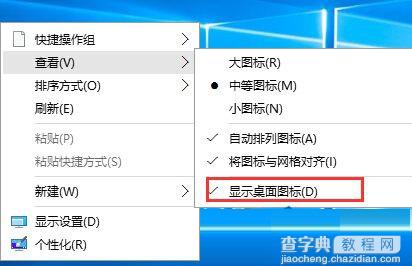 当然,如果你仅仅是想隐藏这台电脑网络等图标的话,
当然,如果你仅仅是想隐藏这台电脑网络等图标的话,
那么可以在桌面上点击右键,接着选择个性化;
然后在个性化中选择“主题”,并点击“桌面图标设置”选项;
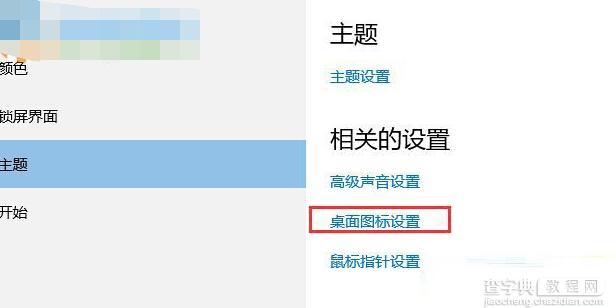 上述方法就是小编为您提供的win10隐藏桌面图标的方法教程,通过这个方法我们就能够一键将系统下的桌面图标隐藏掉,如果想要将其显示,重复上述操作选择“显示桌面图标”即可!
上述方法就是小编为您提供的win10隐藏桌面图标的方法教程,通过这个方法我们就能够一键将系统下的桌面图标隐藏掉,如果想要将其显示,重复上述操作选择“显示桌面图标”即可!


